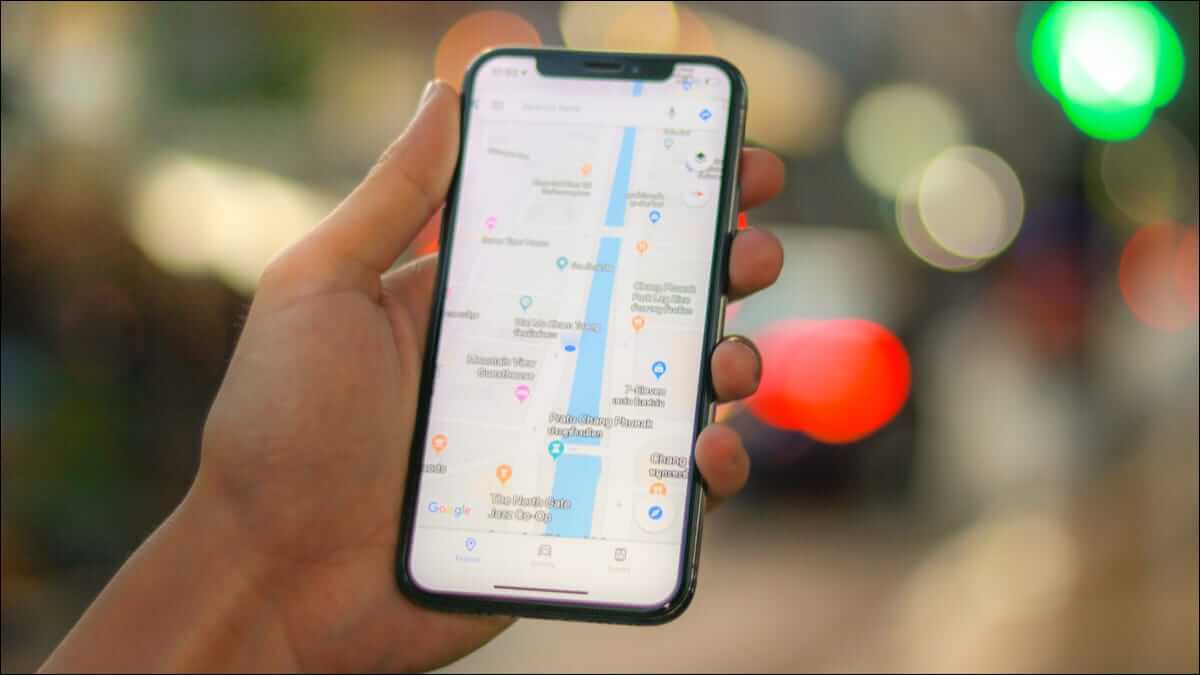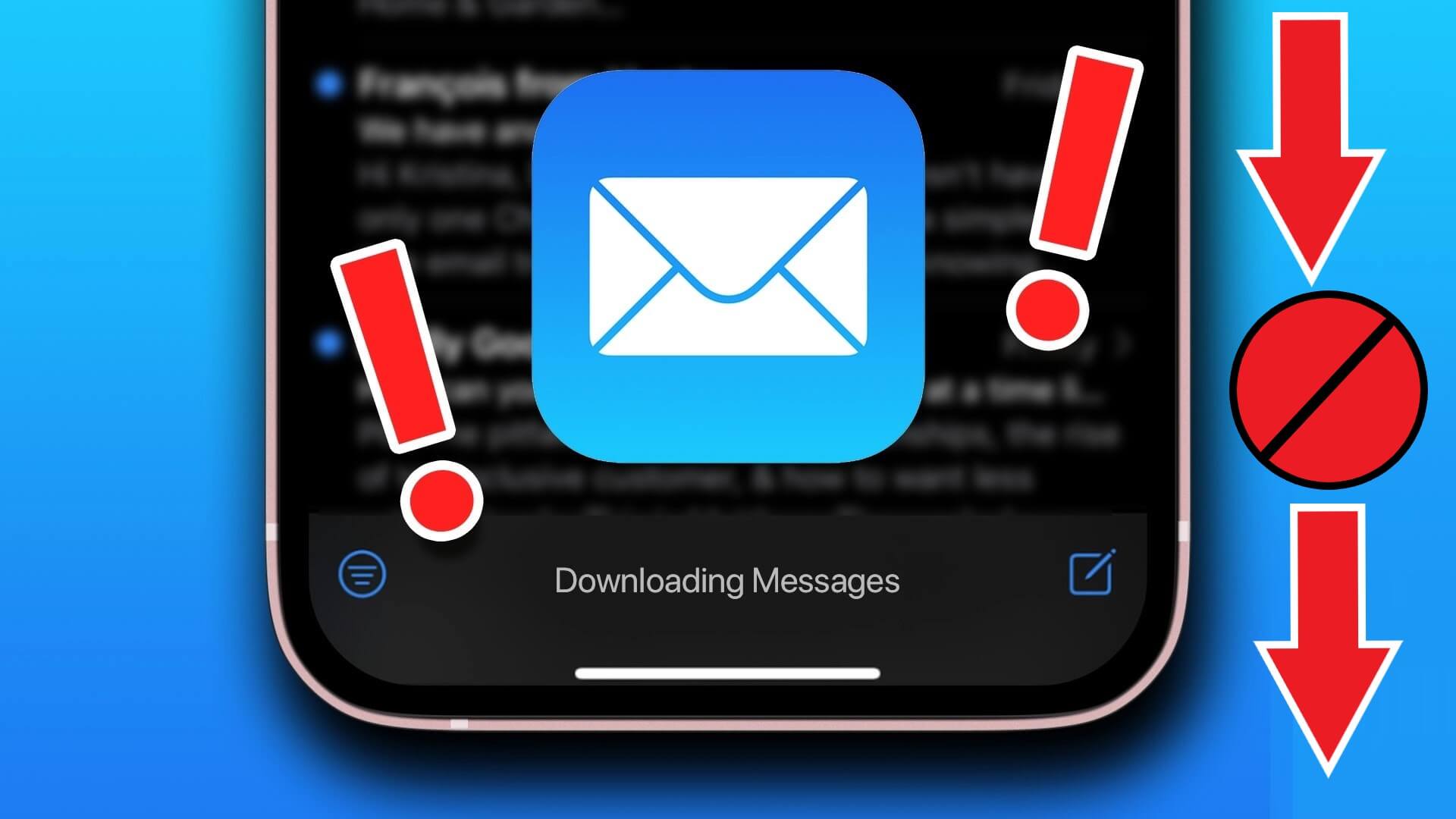En funksjon på iPhone som kanskje ikke blir lagt merke til av de fleste brukere, er NFC-tagleseren. NFC-kodeleser aktivert av en NFC-brikke. NFC står for Near Field Communication, og den lar din iPhone samhandle med enheter i nærheten for å utveksle data som umiddelbare trådløse tilkoblinger, betalingstjenester, etc. NFC-kodeleserfunksjonen er imidlertid ikke en del av alle iPhone-modeller. Apple brakte NFC-tag-leseren i 2014 med iPhone 6. Senere iPhone-modeller kommer med en utvidelse av NFC-tag-leseren. Slik bruker du NFC-kodeleseren på iPhone.

HVORDAN BRUKER DU NFC-TAGLESEREN PÅ IPHONE
Følgende iPhone-modeller har en NFC-kodeleser: iPhone SE (2020), iPhone 6s, 6s Plus, iPhone 7, 7 Plus, iPhone 8, 8 Plus, iPhone X, iPhone XR, iPhone XS, XS Max, iPhone 11 og iPhone 11 Pro og iPhone 11 Pro Max. iPhone 12, iPhone 12 Pro, iPhone 12 Pro Max, iPhone 12 Mini, iPhone SE (2022), iPhone 13, iPhone 13 Pro, iPhone 13 Pro Max og iPhone 13 Mini.
iPhone-modeller utgitt siden 2018 kommer med en bakgrunnskodeleserfunksjon for å fungere med NFC-tagger. Med denne funksjonen trenger du ikke trykke på NFC-kodeleser-alternativet før iPhone begynner å søke etter data. I stedet trenger du bare å holde iPhone-skjermen på, og den skanner automatisk etter NFC-tagdata.
Selv om Apple iPhone 6 har en NFC-brikke, er funksjonaliteten begrenset. iPhone 6-brukere kan ikke bruke NFC-funksjonen til å skanne eller kryptere tagger. NFC-funksjonen på iPhone 6 tillater imidlertid bare betalinger.
For iPhone 7 til iPhone X-modeller bør NFC-tagleseren være under iPhones kontrollsenter som standard. Hvis ikke, følg disse trinnene for å legge til en NFC-tagleser til iPhones kontrollsenter:
Trinn 1: Klikk på Innstillinger -app på iPhone.
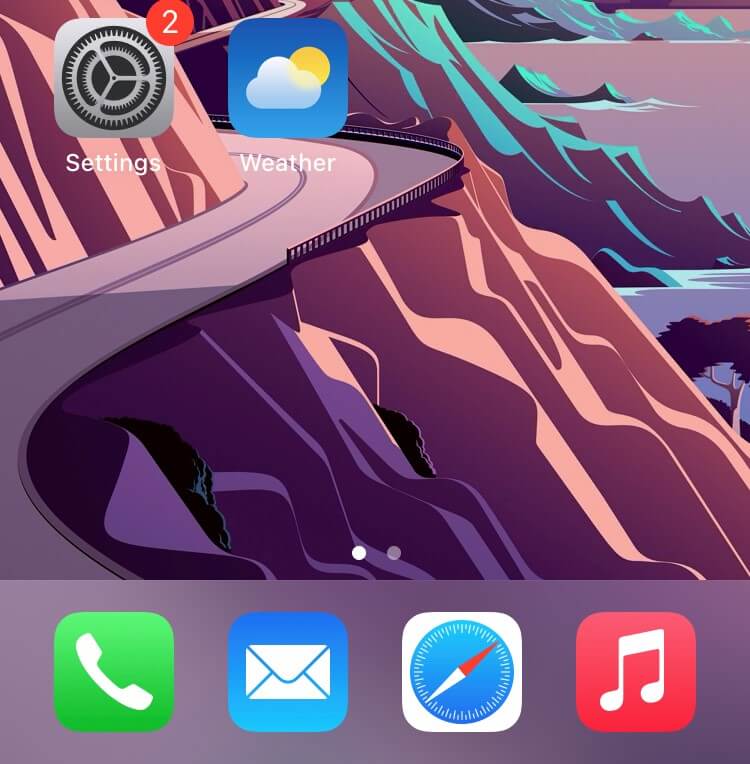
Trinn 2: Rull ned kl Innstillingsmeny og trykk på Kontroll senter.
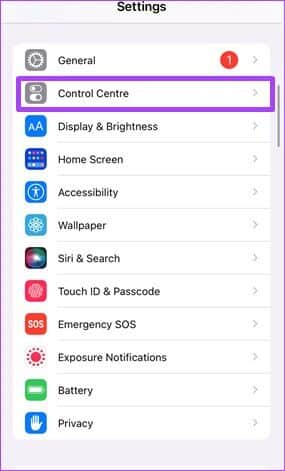
Steg 3: Rull ned til Still inn flere kontroller og trykk på Grønn + på venstre side av NFC-kodeleser.
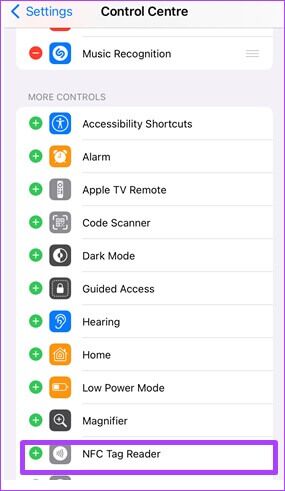
Trinn 4: Sveip opp på skjermen for å slå på Kontroll senter.
Trinn 5: Klikk på NFC-kodeleserikon , som er som levende bølger.
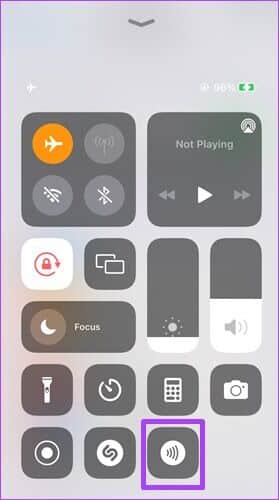
Steg 6: Plasser enheten din i nærheten av en tag, og den skal lese dataene på den.
For å bruke NFC-kodeleseren til å overføre data, må avstanden mellom iPhone og NFC-taggen være 1.5 tommer eller 4 centimeter.
Hvordan lage snarveisautomatisering via NFC-tagleser
Hvis du bruker en iPhone XR og nyere med minst iOS 13, kan du lage en automatisk snarvei ved hjelp av en NFC-tagleser. Hva dette betyr er at du kan automatisere visse handlinger på din iPhone ved å feste til en tag og deretter utløse handlingen ved hjelp av en NFC-tagleser. Prosessen er veldig enkel, sjekk trinnene nedenfor:
Trinn 1: Klikk på Snarveier -app på iPhone.
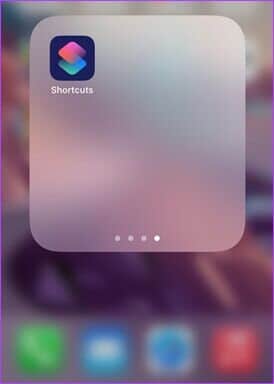
Trinn 2: Klikk på automasjon , plassert nederst på skjermen.
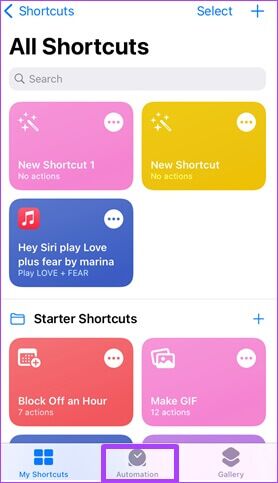
Steg 3: Klikk på Lag personlig automatisering.
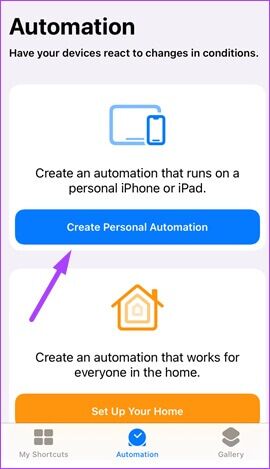
Trinn 4: Rull ned kl Viste alternativer og klikk NFC Å være operatør for din nye automatisering.
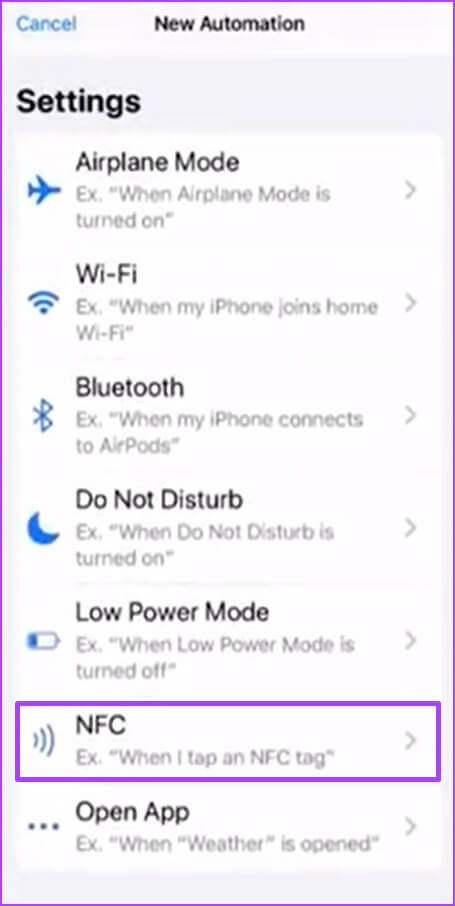
Trinn 5: Klikk på Skanne , og hold deretter enheten oppe NFC tag/klistremerke.
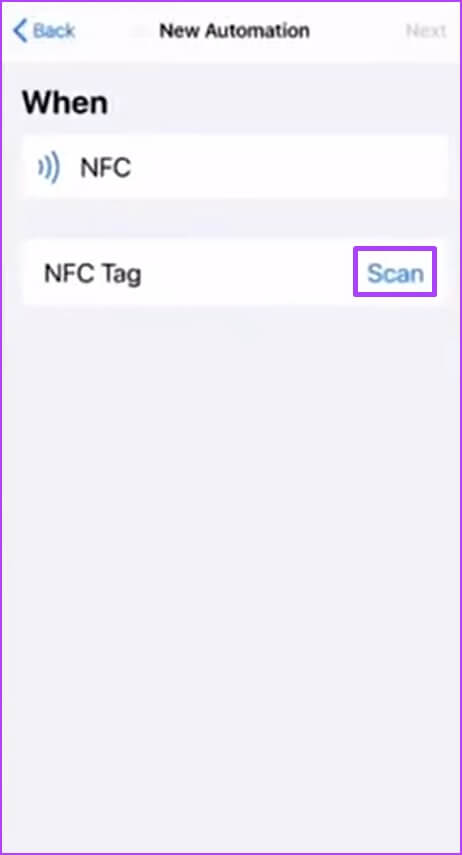
Steg 6: Navngi det merke , og trykk deretter på neste , plassert øverst til høyre på skjermen.
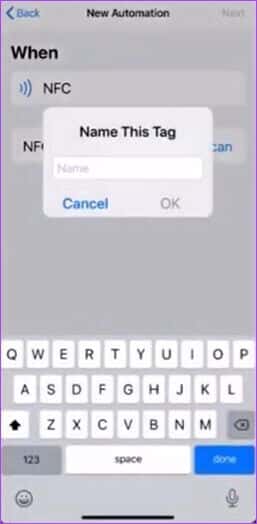
Trinn 7: Klikk Legg til handling Tildeler en handling til den skannede etiketten.
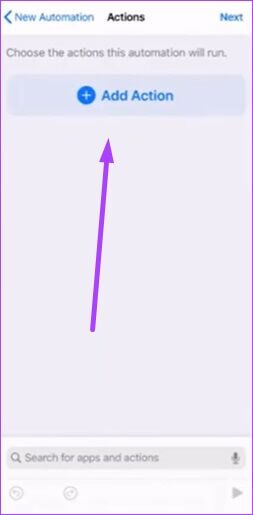
Trinn 8: Velg en handling fra et av de tilgjengelige forslagene eller kategoriene.
Steg 9: Klikk Ferdig for å bekrefte valget ditt.
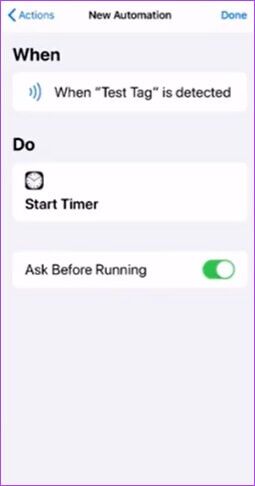
Etter å ha satt opp automatiseringen, kan du plassere NFC-klistremerket i et område der du bruker enheten ofte. Utfør handlingene ved å holde iPhone nær merket.
I tillegg til alternativet for native NFC-tagleser, kan du også prøve forskjellige tredjeparts NFC-taglesere fra Apple App Store. Vi kan imidlertid ikke garantere en jevn opplevelse med slike apper.
Bruker APPLE AIRTAG
Med trinnene ovenfor bør du kunne bruke NFC-tag-leseren for datautveksling, betalinger, og også automatisere enkle oppgaver på iPhone ved hjelp av en NFC-tag. Når du har konfigurert NFC-kodeleseren på enheten din, kan du også vurdere å bruke en NFC-kodeleser Apple AirTags. Skilt kan fungere Apple Air Tag Disse er som sporere for gjenstander som lommebøker, kjæledyr, bilnøkler, enheter osv.